Canon Cloud Printing Centerの便利な使い方(ご家庭でお使いの場合/PRO-1000 series/PRO-500 seriesをお使いの場合)
[詳細設定]機能を利用すれば、ご家庭での様々なシーンに対応した便利な使い方が可能になります。
ここではお父さん、お母さん、子どもの3人家族を例にご紹介します。
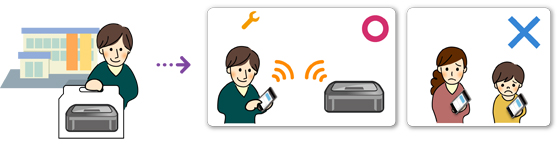
お父さんがCanon Cloud Printing Centerに登録したプリンターは、お父さんのみ管理している状態となり、メールアドレスとパスワードを教えない限り、お母さんや子どもはサービスを利用することができません。
お母さんや子どものスマートフォンからもサービスを利用したい場合
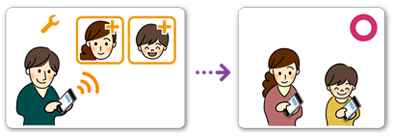
-
管理者のお父さんがCanon Cloud Printing Centerに登録する
-
ログイン後、
 から[ユーザー管理]を選ぶ
から[ユーザー管理]を選ぶ -
[ユーザーを追加]を選び、画面の指示に従ってお母さんと子どものユーザー登録を行う
本登録が完了すると、お母さん、子どももそれぞれサービスを利用することができるようになります。
お父さん、お母さん、子ども別々にアプリを管理したい場合
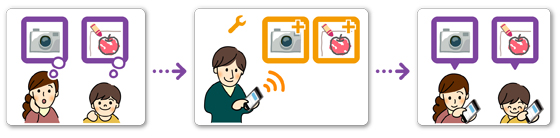
初期設定では管理者のお父さんだけが、使用できるアプリの登録や削除を設定することができます。
最初に管理者のお父さんが以下の手順で設定を行うことで、お父さん、お母さん、子どもが別々にアプリを管理することができるようになります。
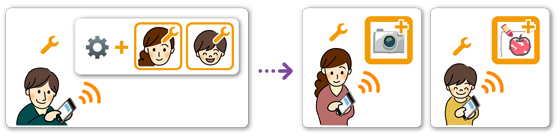
-
管理者のお父さんがCanon Cloud Printing Centerにログインし、
 から[詳細設定]を選ぶ
から[詳細設定]を選ぶ -
[管理方法の選択]の[詳細設定]を選ぶ
-
[使用できるアプリをユーザーごとに管理する]を設定し、[OK]を選ぶ
-
管理方法の変更を確認する画面が表示される
[OK]を選ぶと設定が完了し、[詳細設定]画面へ戻ります。
ユーザー登録をしている全員が自由にアプリの登録や削除を行うことができます。
